ZyXEL Routerinin Access Point kimi sazlanması
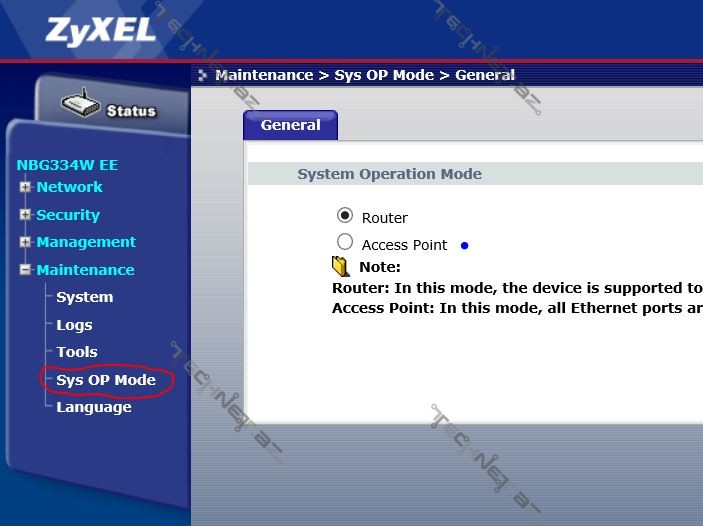
Salam, əziz Texnologiya Azərbaycan Qrupunun oxucuları.
Bu məqələmizdə Qoşulma Nöqtəsinin (Access Point) necə qurulmasını izah edəcəyik. Bunun üçün ZyXEL NBG334W EE Router avadanlığından yararlanacağıq. Şəxsi təcrübəmdə dəfələrlə ZyXEL avadanlıqlarından istifadə etmişəm və ciddi bir çatışmamazlıqla üzləşməmişəm. Avadanlıq doğru tənzimləndikdən sonra uzun müddət heç bir problemsiz çalışır. Ənənəvi “söndür-yandır” həllinə ehtiyac duymur. Həmçinin qoşulmalara nəzarət etmə funksionallıqları da çox gözəl işləyir. Avadanlıq haqqında bu KEÇİD-də məlumat ala bilərsiniz.
Məqalənin 1-ci hissəsində Routerin Access Point modunda, 2-ci hissəsində Router modunda istifadəsi, 3-cü hissəsində isə mikroproqram təminatının yenilənməsi izah olunacaq.
Avadanlığı qutusundan çıxarır və tənzimləməni aparacığımız bilgisayarımıza şəbəkə kabeli vasitəsilə birləşdiririk. Router default olaraq 192.168.1.1 İP-sinə malik olur. Biz Routerə qoşula bilmək üçün bilgisayarımızın şəbəkə kartında da bu aralığa uyğun İP verməliyik. Əgər uyğun İP-miz olmasa qoşula bilməyəcik. Buna xüsusi diqqət vermək lazımdır. Çünki istifadəçilərin ən çox səhvə yol verdikləri məqam budur.
İdarəetmə Paneli –>Şəbəkə və İnternet–>Şəbəkə və Paylaşım mərkəzi (Control Panel\Network and Internet\Network and Sharing Center)–nə daxil oluruq. Sol tərəfdə Adaptor ayarlarını dəyiş (Change adaptor settings) deyirik.
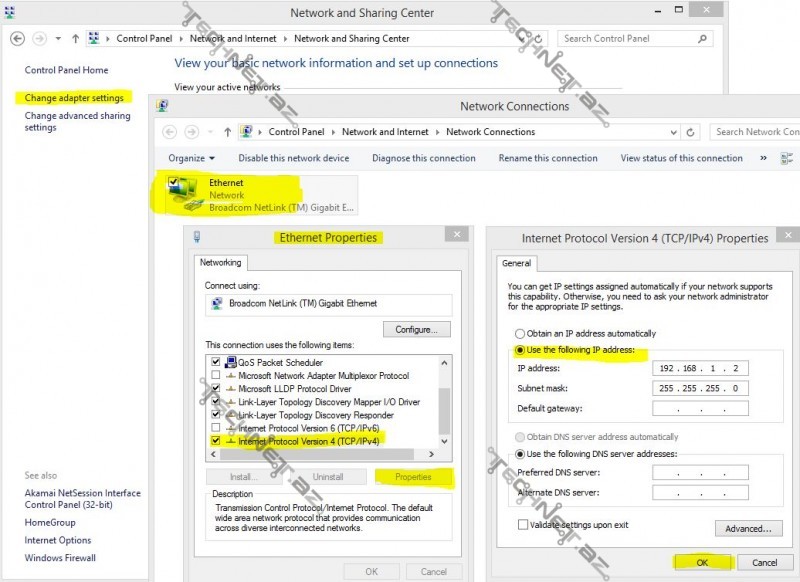 Sonra İnternet Browser`də 192.168.1.1 yazıb Enter düyməsini sıxırıq. Bizi aşağıdakı pəncərə salamlayır.
Sonra İnternet Browser`də 192.168.1.1 yazıb Enter düyməsini sıxırıq. Bizi aşağıdakı pəncərə salamlayır.
 Burda bizdən şifrə daxil etməmizi istəyir. Bu şifrəni avadanlığın altından və ya İstifadə Qaydaları haqqında kitabçada tapa bilərik. Bizdə bu şifrə 1234-dür. Şifrəni yazıb davam edirik. Qarşımıza standart şifrəni dəyişmək imkanı olan pəncərə gəlir.
Burda bizdən şifrə daxil etməmizi istəyir. Bu şifrəni avadanlığın altından və ya İstifadə Qaydaları haqqında kitabçada tapa bilərik. Bizdə bu şifrə 1234-dür. Şifrəni yazıb davam edirik. Qarşımıza standart şifrəni dəyişmək imkanı olan pəncərə gəlir.
Öncədən planladığımız və yaddaşımızda qala biləcək şifrəni daxil edib, təsdiqlədikdən sonra Apply (Tətbiq et) deyirik.
Yuxarıda qeyd etdiyimiz kimi bu məqalədə Routerin Access Point kimi istifadə edəcəyik. Bunun üçün Maintenance bölməsi altında Sys OP Mode üzərinə gəlirik.
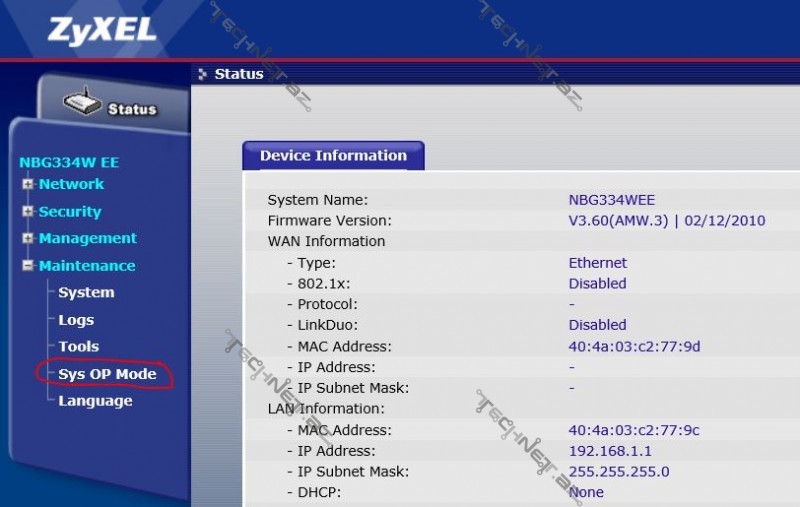 Sys OP Mode işarətlədikdən sonra sağ tərəfdən Access Point seçirik.
Sys OP Mode işarətlədikdən sonra sağ tərəfdən Access Point seçirik.
Access Point seçimini etdikdə bizə sistemdən bir xəbər gəlir və bildirilir ki artıq WAN portu da LAN port kimi çalışacaq, DHCP və WAN funksiyaları söndürüləcək.
 Ok deyib, Apply dedikdən sonra sistemimiz ancaq Access Point kimi çalışmağa başlayacaq. Aşağıdakı şəkildə bunu müqayisəli formada görə bilərik.
Ok deyib, Apply dedikdən sonra sistemimiz ancaq Access Point kimi çalışmağa başlayacaq. Aşağıdakı şəkildə bunu müqayisəli formada görə bilərik.
 Və qaldı bir neçə addım, hansı ki avadanlığı hazır formaya gətirəcək.
Və qaldı bir neçə addım, hansı ki avadanlığı hazır formaya gətirəcək.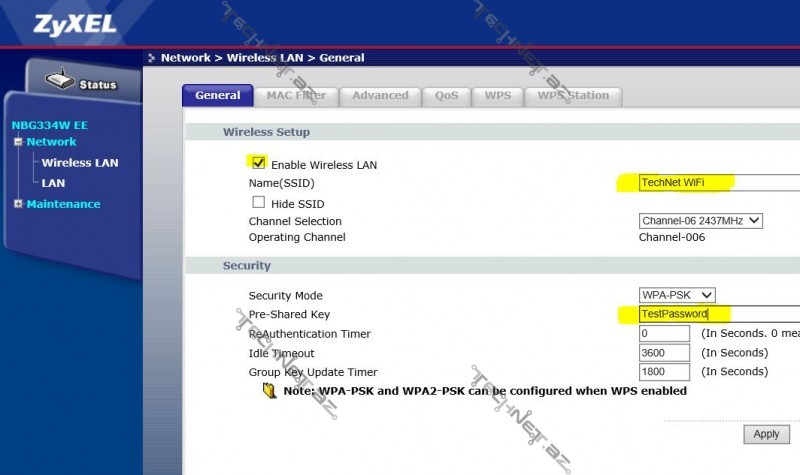 Network (Şəbəkə) bölməsində Wireless LAN (Simsiz) seçirik. Enable deyilsə qarşısında işarət qoyuruq. Simsiz şəbəkəmizin adını qoyuruq. Bu ad şəbəkə axtararkən bizim qarşımıza çıxır. Biz şərti olaraq TechNet WiFi adını veririk. Şifrələmə metodunu seçirik. WPA-PSK və WPA-PSK2 kimi seçimlər varımızdır. Və Pre-Shared Key (Ortaq şifrə) təyin edirik. Bunu isə simsiz şəbəkəyə qoşularkən istifadə edəcəyik.
Network (Şəbəkə) bölməsində Wireless LAN (Simsiz) seçirik. Enable deyilsə qarşısında işarət qoyuruq. Simsiz şəbəkəmizin adını qoyuruq. Bu ad şəbəkə axtararkən bizim qarşımıza çıxır. Biz şərti olaraq TechNet WiFi adını veririk. Şifrələmə metodunu seçirik. WPA-PSK və WPA-PSK2 kimi seçimlər varımızdır. Və Pre-Shared Key (Ortaq şifrə) təyin edirik. Bunu isə simsiz şəbəkəyə qoşularkən istifadə edəcəyik.
Sonra isə eyni bölmə altında LAN ayarlarına keçib, Routerin İP-ni avtomatik olaraq hər hansı bir DHCP serverdən almasını və ya əllə daxil edilməsinə qərar veririk. Hər iki halda Apply deyirik və hazırdır. Simsiz şəbəkəylə internete qoşula bilərik.
Vaxt ayırıb oxuduğunuz üçün təşəkkür edirik. Rəylərinizi şərhlərdə gözləyirik. Fikrinizi bildirin ki, çatışmamazlıqları aradan qaldırmağa çalışaq. Biz haqqlı tənqidə açıq adamlarıq və sizlərdən də məqalə yaza biləcək dostlar varsa sıralarımızda görməyə səbrsizlənirik.




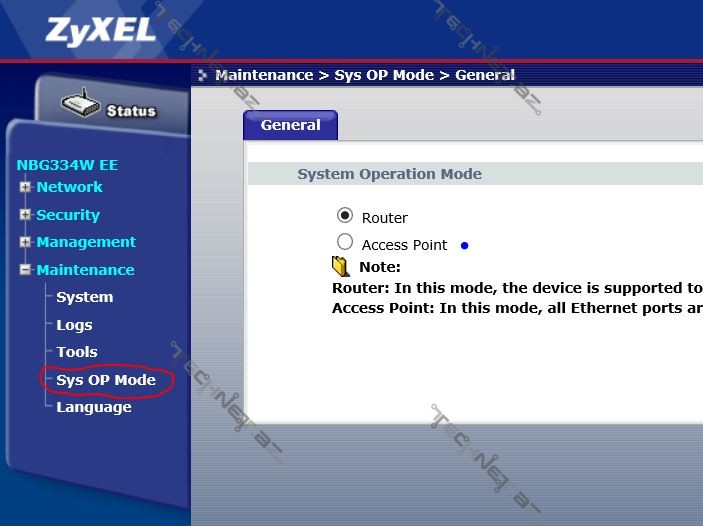


Şərhlər ( 1 )
Cox gozel ve lazimli movzudur. Tesekkurler.